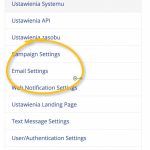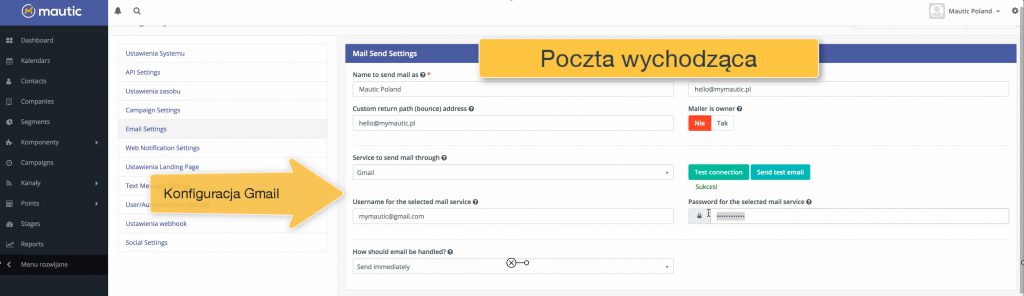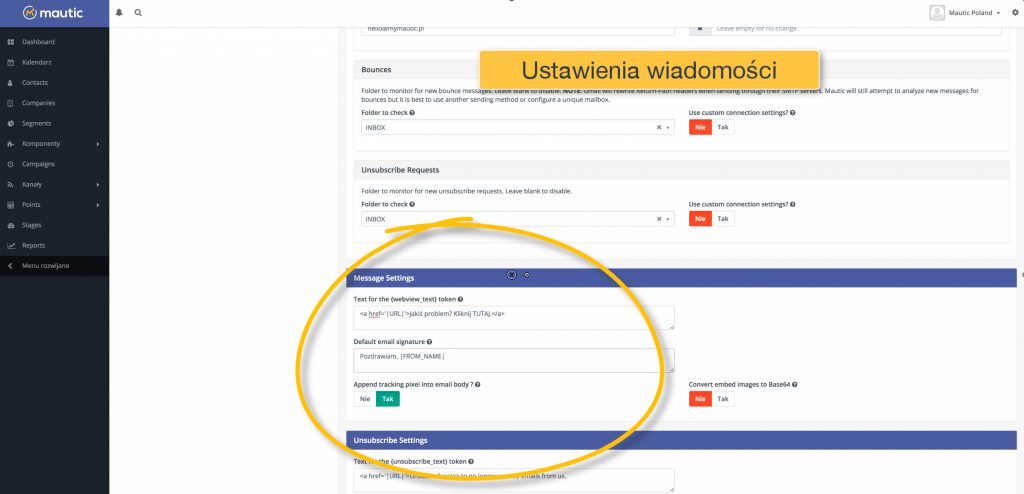Jakie ustawienia poczty emial wprowadzić? Jedną z podstawowych funkcji systemów marketing-automation, jest możliwość wysłania spersonalizowanych i dostawanych do preferencji klienta, treści wiadomości e-mail. Mocno podkreślę, iż jest to jedna z wielu form komunikacji, którą obsługuje Mautic, zwracamy na to uwagę, gdyż aplikacje marketing-automation kojarzone są lub nawet bardzo często błędnie rozumiane, jako narzędzia automatyzujące wysyłkę mailingów. We wszystkich wpisach prezentujących funkcjonalność i zastosowanie systemu Mautic, będziemy Was przekonywać i udowadniać, że automatyzacja marketingu to koncepcja obsługi zróżnicowanych metod pozyskania i obsługi klientów, którą tylko i aż wspieramy oprogramowaniami i narzędziami informatycznymi. Wróćmy, jednak do tematu – konfiguracji poczty email w Mautic.
Jak skonfigurować prawidłowo pocztę emial w Mautic?
Mautic obsługuje pocztę wychodzącą oraz przychodzącą, w tym również autorespondery (email bounce management). W przypadku instalacji Mautic na własnym serwerze, należy prawidłowo skonfigurować ustawienia serwera dla poczty wychodzącej i przychodzącej. Rozpoczniemy od poczty wychodzącej. Do panelu konfiguracji przechodzimy przez zakładkę Ustawienia >> Konfiguracje >> Ustawienia email
Ustawienia serwera poczty emial wychodzącej w Mautic
Kiedy instalowałeś Mautic na własnym serwerze, w kroku trzecim wprowadziłeś podstawowe parametry poczty emial. Teraz możesz je zaaktualizować i dopełnić połączenia z serwerem SMTP. Mautic posiada kilka predefiniowanych konfiguracji m.in. dla Gmail’a. Wówczas wybierając opcje Gmail wszystkie parametry połaczenia Mautic przypisze domyślnie.
Jednak, jeśli chcesz, aby Mautic wysłał korespondencję z Twojej firmowej skrzynki, wówczas wybierz opcję „Inny Serwer SMTP”, następnie wprowadź dane dostępowe – operacja bardzo przypomina konfigurację poczty w dowolnym oprogramowaniu klienta pocztowego np. Outlook, czy Thunderbird. Zatem wprowadzasz adres serwera poczty wychodzącej, wprowadzasz numer portu serwera wychodzącego i definiujesz sposób autoryzacji logowania. Następnie pozostaje już tylko wprowadzić dane dostępowe: nazwę użytkownika (zwyczajowo adres email) oraz hasło. Jeśli nie znasz lub też zapomniałeś dane serwera pocztowego skontaktuje się ze swoim adminem serwera, który udostępni Ci wszystkie parametry. Mautic umożliwia sprawdzenie połączenia z serwerem – kliknij przycisk „Test Connection” – dla prawidłowo wykonanej konfiguracji, pojawi się komunikat „Sukces!”. Następnie pozostaje już tylko ustawić parametry dla poczty przychodzącej tzw. „odbić”, odrzuceń, autoresponderów i odpowiedzi na Twoją korespondencję.
Wskazówka dla konfiguracji poczty wychodzącej SMTP w Mautic
Wprowadź ilościowe i czasowe ograniczenia wysyłki wiadomości emial.
Mautic umożliwia skonfigurowanie czasu opóźnień dla wysyłek wiadomości, domyślnie wprowadzone jest ustawienie „Wysyłaj natychmiast”. Możesz również ograniczyć ilość wysyłanych miali do kontaktów, funkcjonalność okazuje się szczególnie przydatna, kiedy zaplanujesz juz szereg różnych scenariuszy marketingowych i ścieżek zakupowych naszych klientów, w które „wpadnie” nasz kontakt. Ustawiając ograniczenie wprowadzasz maksymalną ilość maili wysyłanych do jednego kontaktu marketingowego w zdefiniowanym przedziale czasowym. Komenda może przyjąć następującą formę np. Nie wysyłaj więcej wiadomości marketingowych niż 5 w miesiącu.
Ustawienia poczty przychodzącej w Mautic
Przejdźmy zatem do konfiguracji poczty przychodzącej – Mautic pośredniczy w przekazaniu wiadomości zwrotnej i przekierowuje korespondencje do właściwego folderu. W celu właściwej konfiguracji poczty przychodzącej potrzebujemy dane o serwerze poczty przychodzącej IMAP. Wprowadź dane analogicznie, jak w przypadku poczty wychodzącej tj. numer portu serwera IMAP i zdefiniuj sposób szyfrowania połączenia. Następnie wystarczy już tylko wprowadzić dane dostępowe: nazwę użytkownika (zwyczajowo adres email) oraz hasło. Jeśli, tak jak w przypadku poczty wychodzącej, nie znasz lub też zapomniałeś dane dostępowe i szyfrowania serwera pocztowego skontaktuje się ze swoim adminem serwera, który udostępni Ci wszystkie parametry.Wykonaj test połączenia – pojawienie się komunikatu „Sukces” oznacza, że wykonałeś poprawną konfigurację poczty przychodzącej IMAP w Mautic.
Wskazówka dla konfiguracji poczty przychodzącej IMAP w Mautic
Ustaw foldery odrzuceń oraz rezygnacji.
W Mautic możesz wskazać foldery poczty przychodzącej IMAP, do której będą trafiały informacje o odrzuceniu dostarczenia wiadomości emial lub rezygnacji z subskrypcji. Jeśli chcesz mieć wiedzę i kontrolę nad takimi danymi wskaż w obu przypadkach Inbox, wówczas wiadomości będą widoczne w Twoim folderze poczty odebranej, możesz też wskazać dowolny folder pocztowy np. usunięte, czy wersje robocze. Jeśli pole pozostawisz puste, funkcja będzie wyłączona.
Ustawienia wiadomości emial w Mautic
W kolejnym kroku skonfigurujemy ustawienia wiadomości emial w Mautic. Wprowadzamy ustawienia nagłówka oraz podpisu. Wprowadź dowolne teksty informujące o możliwości przejścia do widoku maila w przeglądarce, w przypadku problemów z wyświetlaniem treści wiadomości oraz podpis, który będzie dołączony do wysyłanego maila.
Wskazówka dla konfiguracji poczty e-mail przychodzącej IMAP w Mautic
Ustaw foldery odrzuceń oraz rezygnacji.
W Mautic możesz wskazać foldery poczty przychodzącej IMAP, do której będą trafiały informacje o odrzuceniu dostarczenia wiadomości emial lub rezygnacji z subskrypcji. Jeśli chcesz mieć wiedzę i kontrolę nad takimi danymi wskaż w obu przypadkach Inbox, wówczas wiadomości będą widoczne w Twoim folderze poczty odebranej, możesz też wskazać dowolny folder pocztowy np. usunięte, czy wersje robocze. Jeśli pole pozostawisz puste, funkcja będzie wyłączona.
Ustawienia maila potwierdzającego rezygnację z subskrybcji w Mautic
Aplikacje będzie wysyłała każdorazowo informację wraz z treścią wiadomości emial o możliwości rezygnacji i anulowania subskrybcji. W pierwszej kolejności wprowadź zatem teks opisujący link zgłoszenia rezygnacji. Twórcy Mautic udostępniając kolejne wersje systemu wprowadzili funkcjonalność, która w treści maila potwierdzającego rezygnacje, daje możliwość ponownego jej aktywowania wraz ze wskazaniem preferencji np. formy kontaktu (e-mial lub sms), częstotliwości otrzymywanych wiadomości oraz kategorii tematycznych. jeśli skorzystać z tej opcji, zaznacz Tak dla funkcji pokaż Kontaktowi:
-
preferencje ustawień,
-
częstotliwość kontaktów,
-
kategorie.
Tym samym możesz dać Kontaktowi Marketingowemu szansę pozostania Subskrybentem na jego własnych warunkach. Analizując dane w zakresie preferencji czytelników możesz lepiej dostosować komunikaty marketingowe i trafiać w potrzeby swoich klientów. Pamiętaj, iż musisz odpowiednio skonfigurować kategorie preferencji w Panelu Ustawień.
Udało nam się skonfigurować parametry poczty emial – wyślijmy zatem pierwsze maile, no tak ale w Twojej bazie nie ma jeszcze kontaktów. W kolejnym wpisie przedstawimy widok kartoteki Kontaktu oraz zaimportujemy bazę kontaktów.